Cegah Google Chrome langsung membuka Windows Store
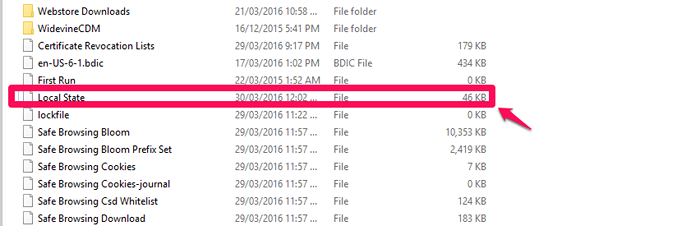
- 4145
- 1135
- Daryl Hermiston DVM
Google Chrome adalah browser paling populer di antara generasi pengguna Windows 10 saat ini. Ada berbagai fitur bawaan di dalamnya yang membantu Anda menikmati pengalaman menjelajah yang lebih cepat. Tetapi tidak semua fitur akan sama menariknya dengan semua penggunanya.
Mari kita pertimbangkan kasus sederhana.Setiap kali Anda menemukan halaman web yang mengarahkan Anda ke tautan yang berisi aplikasi di Windows Store , Biasanya aplikasi toko terbuka. Dari sana, Anda akan diarahkan ke halaman unduhan aplikasi di toko.Aplikasi toko mulai muncul di windows OS dari Windows 8 Versi: kapan.Tidak diragukan lagi benar bahwa itu bagus dalam hal beragam aplikasi dan unduhannya. Namun, jika Anda sangat melekat pada Google Chrome, Anda ingin aplikasi terbuka di browser, dan bukan dari aplikasi toko defaultnya.
Baca juga: - Cara melihat riwayat pembelian windows store
Artikel ini membahas masalah ini. Ikuti langkah -langkah yang disediakan di bawah dalam artikel mereka. Saat Anda melakukannya, aplikasi apa pun yang tersedia di Windows Store sekarang akan dibuka langsung di browser Chrome .
Langkah -langkah untuk mencegah Chrome membuka aplikasi Windows Store
Langkah -langkah yang akan kita diskusikan di bawah ini harus dicapai sebagaimana adanya. Perubahan apa pun dapat menyebabkan kesalahan di browser. Untuk tindakan pencegahan, saya sarankan Anda untuk mengambil cadangan browser Anda sebelum melanjutkan lebih lanjut.
LANGKAH 1
- Pertama -tama, Anda harus menavigasi ke lokasi yang disediakan di bawah ini di PC Anda.
C: Drive \ Users \\ AppData \ Local \ Google \ Chrome \ Data Pengguna
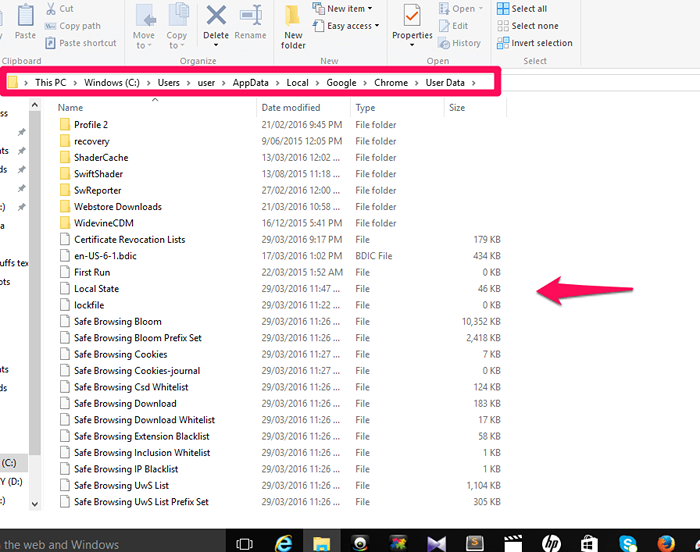
Nama pengguna Anda di lokasi yang diberikan di atas harus diganti dengan nama pengguna sistem Anda. Dalam kasus saya, namanya adalah pengguna.
LANGKAH 2
- Di jendela yang saat ini dibuka, Anda akan menemukan file bernama Negara bagian setempat. Anda dapat menggulir ke bawah untuk mencarinya. Buka file menggunakan Notepad.
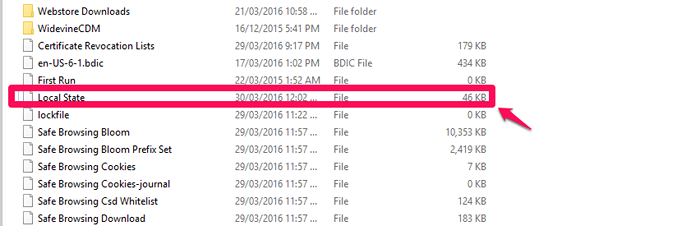
Langkah 3
- Anda akan menemukan notepad sepenuhnya terisi. Meskipun mungkin agak membingungkan, sedikit waktu yang dihabiskan untuk itu dapat membantu Anda.
- Tekan Ctrl + F dan cari MS-Windows.
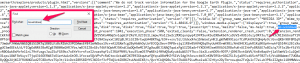
Langkah 4
- Nilai-ms-windows-store awalnya akan diatur ke false seperti yang ditunjukkan.
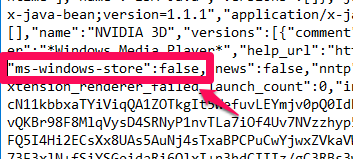
- Anda harus mengubah nilainya menjadi benar.Ubah sebagai "ms-windows-store ”: true
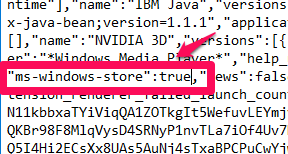
Sekarang, Anda telah memberi tahu Chrome untuk membuka aplikasi toko secara langsung di browsernya.
Itu dia . Sekarang Anda tidak perlu menghadapi masalah lagi. Semoga artikel ini bermanfaat bagi Anda!.

